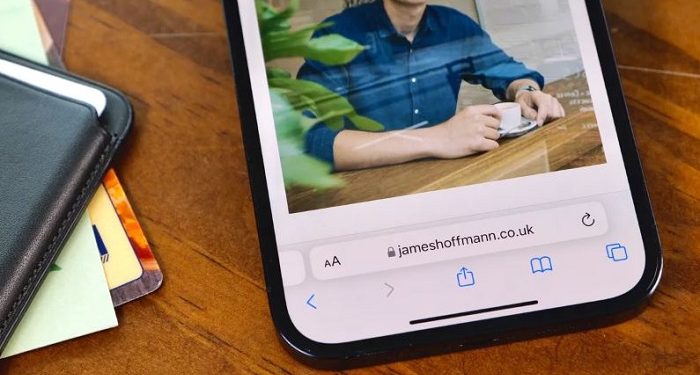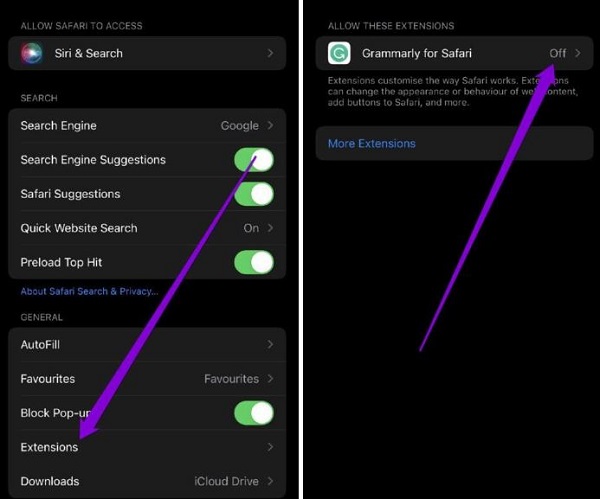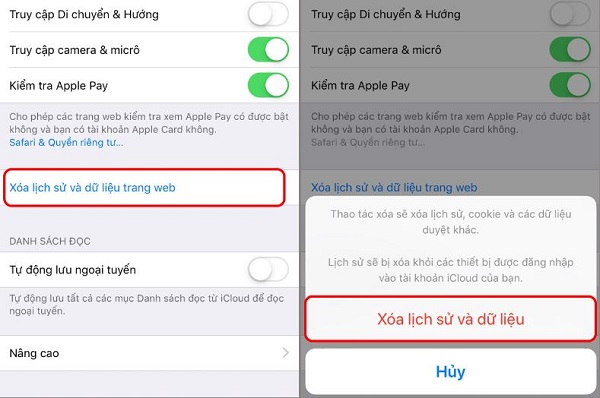Safari không hiện video và iFan không biết phải giải quyết như thế nào? Không chỉ mình bạn, nhiều người dùng Táo khuyết khác cũng rất đau đầu với sự cố này. Trùm Thủ Thuật sẽ ngay lập tức hướng dẫn anh em cách xử lý hiệu quả.
Trong quá trình trải nghiệm điện thoại, bao gồm cả iPhone chắc hẳn là có không ít lần người dùng truy cập trình duyệt để xem phim, xem video… mình thích. Và việc này chẳng có gì là khó khăn cả. Nhưng thỉnh thoảng, việc xem video này cũng sẽ bị gián đoạn với các sự cố “từ trên trời rơi xuống”. Cụ thể, Safari không hiện video đã làm nhiều iFan lo lắng không biết khắc phục thế nào? Tham khảo ngay 5 thủ thuật fix lỗi hiệu quả của Trùm Thủ Thuật nhé!
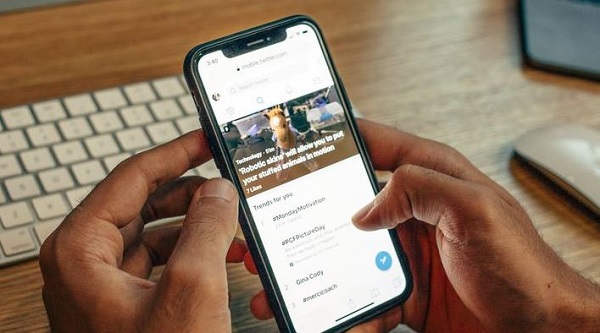
Tổng hợp 5 cách khắc phục lỗi Safari không hiện video cực hiệu quả
Lỗi không xem được video trên Safari iPhone có rất nhiều nguyên nhân gây ra. Đầu tiên, nếu như không xem được video trên Safari Macbook/iPhone/iPad, người dùng cần kiểm tra lại kết nối mạng trên thiết bị. Wifi quá yếu, hết dung lượng 4G cũng là một trong những nguyên nhân hàng đầu gây ra lỗi. Nếu không hiệu quả, sau đây là cách khắc phục Safari không hiển thị video trên iPhone được nhiều người áp dụng.
1/ Chắc chắn rằng JavaScript đang được bật và mở video trong cửa sổ riêng tư
Trong trường hợp JavaScript bị tắt, đây có thể là nguyên nhân gây ra tình trạng Safari không chạy video được. Vì vậy, iFan nên vào Cài đặt > Safari > Cài đặt nâng cao > Bật mục JavaScript lên.
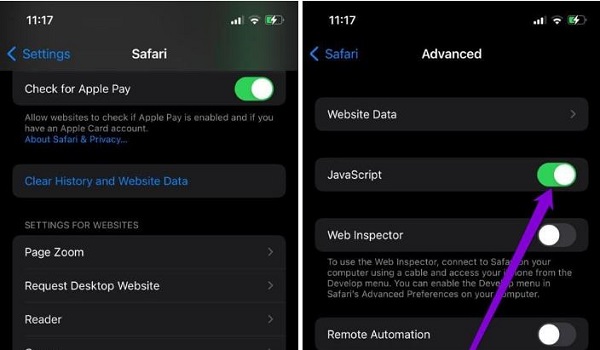
Mặc khác, có thể là Safari đang gặp trục trặc nào đó mà thôi. Do đó, người dùng nên bật qua tab riêng tư và mở video ở tab này để kiểm tra sự cố. Nhấn vào biểu tượng tab nằm ở góc dưới cùng bên phải màn hình > Chọn Tab riêng tư > Truy cập vào trang web có chứa video bạn muốn xem.
2/ Tắt tiện ích mở rộng trên Safari
Từ iOS 15 trở lên, Apple đã hỗ trợ tiện ích mở rộng bên thứ 3 cho Safari trên iPhone. Vì vậy, nếu người dùng đang sử dụng bất cứ tiện ích nào, khả năng cao đây là lý do Safari không phát được video. Thế nên, bạn hãy thử tắt tiện ích mở rộng để xem video có phát được hay không.
IFan cần vào Cài đặt > Sau đó nhấn vào tùy chọn Safari > Nhấn vào mục Tiện ích mở rộng > Vô hiệu hóa các tiện ích đang chạy.
3/ Vô hiệu hóa tính năng thử nghiệm Safari
Các tính năng thử nghiệm đem đến nhiều mới lạ cho người dùng nên nhiều bạn thích dùng thử trong thời gian này. Tuy nhiên, vì là thử nghiệm nên các tính năng có thể gây ra một số vấn đề, trong đó có việc Safari không chạy được video. Do đó, người dùng nên thực hiện.
- B1: Vào Cài đặt > Nhấn vào Safari.
- B2: Bạn cũng nhấn vào tính năng Nâng cao > Chọn vào mục tính năng thử nghiệm (Experimental Features) > Tắt các tính năng ở đây.
4/ Xóa lịch sử và dữ liệu Safari
Nếu như Safari bỗng dưng hoạt động bất thường, xóa lịch sử và dữ liệu luôn là một giải pháp hữu ích.
- B1: Vào Cài đặt > Điều hướng đến Safari.
- B2: Nhấn vào dòng Xóa lịch sử và dữ liệu trang web > Cuộn xuống và nhấn chọn Xóa lịch sử và dữ liệu.
5/ Một số biện pháp khác khi Safari không chạy được video
- Kiểm tra hạn chế: Đi đến Cài đặt > Thời gian sử dụng > Nội dung & Hạn chế quyền riêng tư > Tắt mục này đi.
- Kiểm tra và cập nhật iOS cho iPhone lên phiên bản mới nhất nếu có.
- Tắt nguồn và khởi động lại iPhone.
- Đặt lại cài đặt mạng: Cài đặt > Cài đặt chung > Đặt lại > Đặt lại cài đặt mạng.
Trùm Thủ Thuật đã chia sẻ xong cách khắc phục khi Safari không hiện video. Các biện pháp này sẽ giúp bạn sớm khắc phục sự cố! Chúc bạn khắc phục thành công nhé!
XEM THÊM